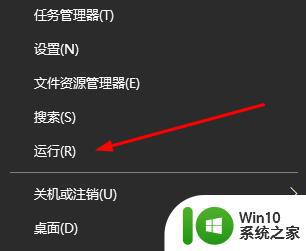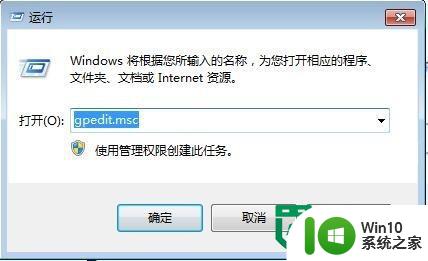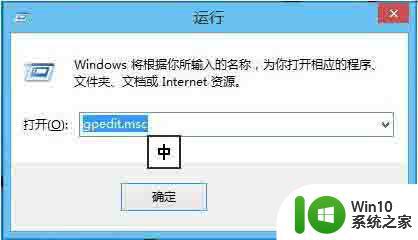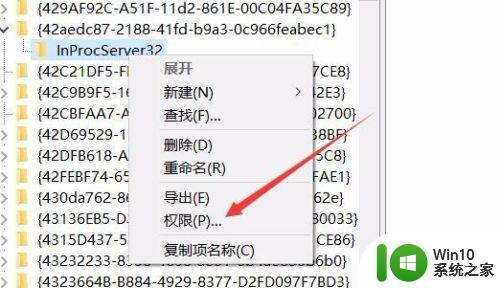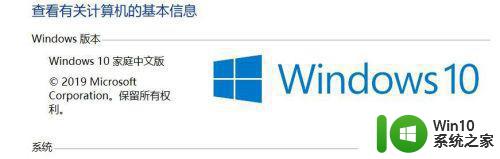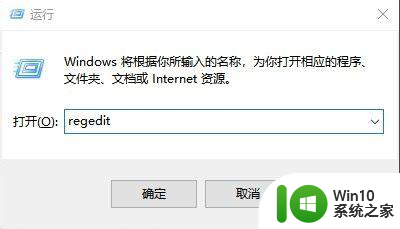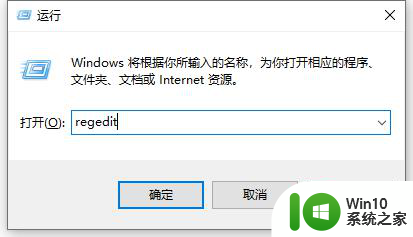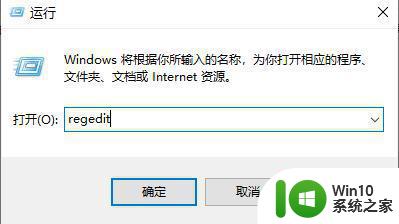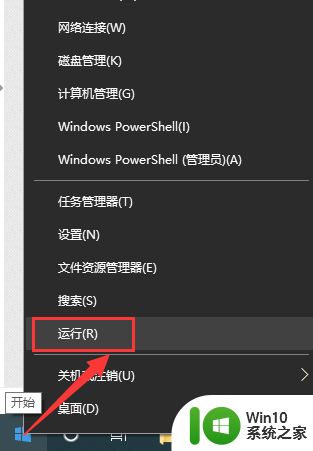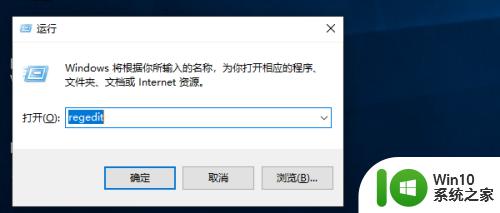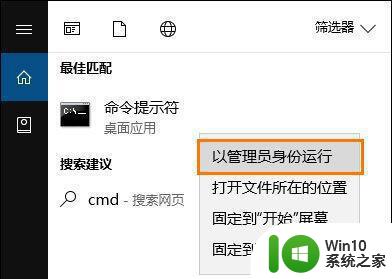win10正式版解锁注册表编辑器的方法 Win10正式版如何解锁注册表编辑器
更新时间:2024-06-15 17:55:01作者:jiang
Win10正式版的注册表编辑器是一个非常重要的系统工具,它可以帮助用户对系统进行高级设置和调整,但是在默认情况下,注册表编辑器是被锁定的,用户无法直接进行修改。今天我们就来讨论一下Win10正式版如何解锁注册表编辑器的方法。通过简单的操作,就可以让你自由地对系统进行调整和优化。赶快跟随我们的步骤来解锁注册表编辑器吧!
具体的解决方法如下:
1、win+r组合键打开运行窗口后,输入“gpedi.msc”命令,然后再点击“确定”按钮;
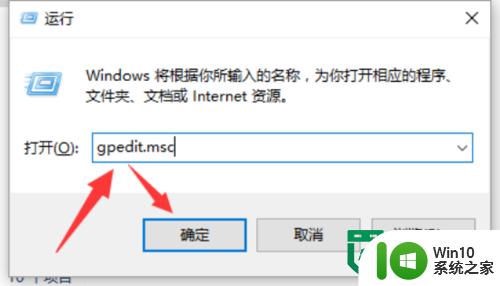
2、依次展开“用户配置”-->“管理模版”-->“系统”选项;
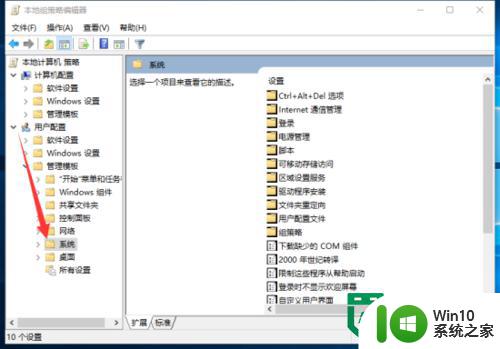
3、找到“阻止访问注册表编辑器工具”项并将其选项,再点击“策略设置”命令;
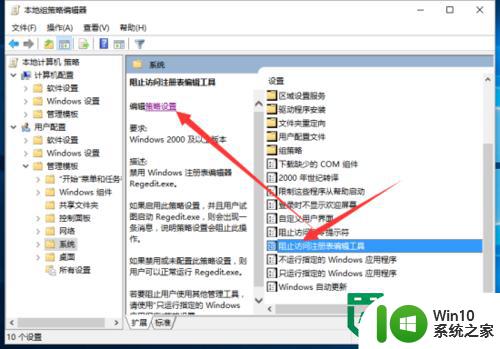
4、点击“未配置”后,在点击底部的“应用”-->“确定”按钮退出设置界面即可。

以上就是win10正式版解锁注册表编辑器的方法的全部内容,还有不清楚的用户就可以参考一下小编的步骤进行操作,希望能够对大家有所帮助。